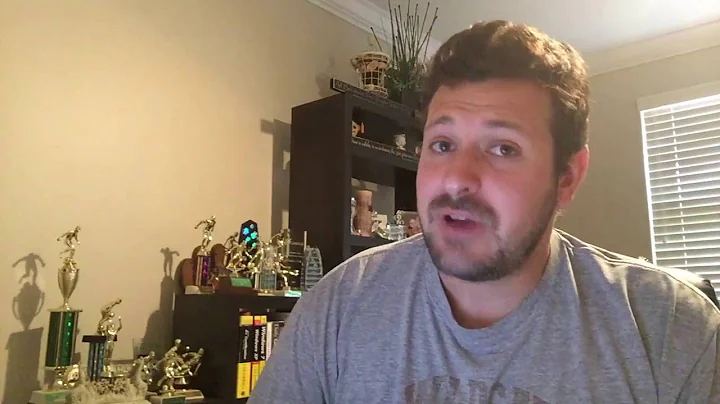Как восстановить файл Word? Полное руководство по восстановлению
Содержание
- Введение
- Метод 1: Восстановление через временные файлы
- Метод 2: Восстановление через авто-восстановление
- Метод 3: Восстановление через функцию "Восстановить документ"
- Метод 4: Восстановление удаленных файлов через Корзину
- Метод 5: Использование программы Recoverit
- Заключение
Введение
В данной статье мы рассмотрим несколько методов восстановления потерянных или удаленных файлов Word. Как пользователи Windows, мы хорошо знаем, насколько важны все наши документы, особенно файлы Word, содержащие ценную рабочую информацию. Мы рассмотрим различные способы восстановления файлов Word, которые были неправильно сохранены или удалены.
Метод 1: Восстановление через временные файлы
Первый метод, который мы рассмотрим, - это восстановление через временные файлы. Для этого откройте документ Word и нажмите на вкладку "Файл". Затем перейдите в раздел "Информация" и выберите "Управление документом". В списке неправильно сохраненных файлов выберите нужный файл и нажмите "Открыть".
Метод 2: Восстановление через авто-восстановление
Следующий метод - использование функции авто-восстановления. Для этого откройте Word и перейдите в меню "Файл". Затем выберите вкладку "Параметры" и найдите опцию "Авто-возврат". Скопируйте путь, указанный рядом с параметром "Местоположение файла авто-восстановления". Откройте проводник и вставьте скопированный путь. Найдите файл с расширением ".asd", соответствующий текущей дате и времени изменения файла. Откройте его в Word, выберите нужный файл из списка последних документов и нажмите на кнопку "Восстановить неправильно сохраненный документ".
Метод 3: Восстановление через функцию "Восстановить документ"
В случае, если ваш компьютер выключился или завис во время работы с документом Word, вы можете восстановить его, использовав функцию "Восстановить документ". Просто откройте документ Word снова и найдите его в разделе "Восстановление документа". Дважды щелкните на файле, чтобы восстановить его.
Метод 4: Восстановление удаленных файлов через Корзину
Если вы случайно удалили файл Word, но он всё ещё находится в Корзине, вы можете восстановить его. Для этого дважды щелкните значок Корзины на рабочем столе, найдите файл Word, щелкните на нем правой кнопкой мыши и выберите "Восстановить".
Метод 5: Использование программы Recoverit
Если ни один из вышеуказанных методов не помог восстановить ваш файл Word, вы можете воспользоваться программой Recoverit. Это простое в использовании программное обеспечение, способное восстанавливать различные типы файлов с любых устройств. Чтобы восстановить файл Word с помощью Recoverit, загрузите и установите программу, выберите местоположение, где был потерян файл, и нажмите кнопку "Начать". После завершения сканирования вы сможете просмотреть удаленные или неправильно сохраненные файлы и нажать кнопку "Восстановить".
Заключение
Теперь вы знаете несколько методов восстановления потерянных или удаленных файлов Word на вашем компьютере. Не паникуйте, если один метод не сработал - программа Recoverit всегда готова помочь в трудных ситуациях. Сохраняйте свои файлы регулярно и будьте уверены, что они всегда будут в безопасности.
Pros:
- Предоставляет несколько методов восстановления файлов Word.
- Простые пошаговые инструкции, которые легко следовать.
Cons:
- Некоторые методы могут не работать в случае неправильного сохранения или постоянного удаления файлов.
FAQ
Q: Что делать, если я не могу найти файл Word в Корзине?
A: Если ваш файл Word не находится в Корзине, попробуйте восстановить его с помощью программы Recoverit.
Q: Могу ли я использовать эти методы для восстановления файлов Excel или PowerPoint?
A: Нет, эти методы применимы только к файлам Word. Для восстановления файлов Excel или PowerPoint вам понадобятся другие методы.
Q: Можно ли использовать программу Recoverit для восстановления файлов с внешних устройств?
A: Да, программу Recoverit можно использовать для восстановления файлов с внешних устройств, таких как флеш-накопители или внешние жесткие диски.
Q: Смогу ли я восстановить старую версию документа Word с помощью этих методов?
A: Нет, эти методы применимы только к неправильно сохраненным или удаленным файлам Word. Для восстановления старых версий документов Word следует использовать другие методы.
 WHY YOU SHOULD CHOOSE Proseoai
WHY YOU SHOULD CHOOSE Proseoai